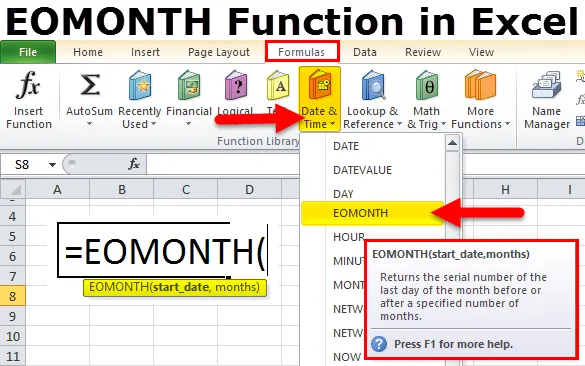
EOMONTH Excelis (sisukord)
- EOMONTH Excelis
- Kuidas kasutada Excelis funktsiooni EOMONTH?
EOMONTH Excelis
Kui olete õppinud MONTH funktsiooni suurepäraseks mõistmiseks, pole EOMONTH sisenemine keeruline ülesanne.
EOMONTH tähistab EO sõna "lõpp"
EOMONTH = kuu lõpp
MONTH funktsioon MONTH eraldab kuu alates tarnitud kuupäevast. EOMONTH tagastab tarnitud kuupäeva jaoks kuu lõpu.
Näiteks: = EOMONTH (16-11-2018, 0) naaseks 30-11-2018.
= EOMONTH (16-11-2018, 1) naaseks 31-12-2018.
EOMONTH valemi süntaks
Funktsiooni EOMONTH valem on järgmine:
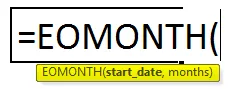
EOMONTHi vormeli argument:
Funktsiooni EOMONTH argument sisaldab kahte kohustuslikku parameetrit.
- Alguskuupäev: “ Kuu alguskuupäev”. See võib olla ükskõik milline kuu päev, mitte tingimata kuu esimene päev.
- Kuud: kuude arv enne või pärast alguskuupäeva.
Tulemus saadakse seerianumbrite kujul. Täiuslikuks väljanägemiseks peame kohaldama kuupäevavormingut.
Kuidas kasutada Excelis funktsiooni EOMONTH?
EOMONTH funktsioon on väga lihtne ja hõlpsasti kasutatav. Vaatame nüüd, kuidas mõne näite abil Excelis funktsiooni EOMONTH kasutada.
Selle EOMONTH Function Exceli malli saate alla laadida siit - EOMONTH Function Exceli mallEOMONTH Excelis - näide # 1
Mõelge allpool toodud andmetele ja leidke kuu veeru abil kuu lõpp.
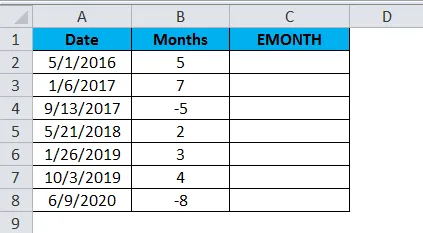
- Kuu lõpu tulemuste saamiseks rakendage EOMONTH valemit.
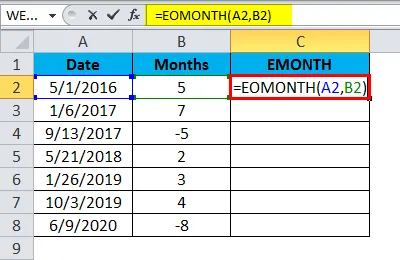
- Kuu lõpu tulemused on esitatud allpool:
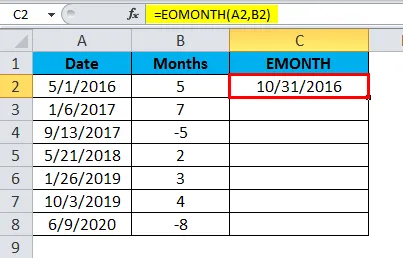
- Esimesel kuupäeval olen andnud kuuks 5 ja tulemus on 31-10-2016. Alates 01-05-2016 jätkan 5 kuud. Siin valem välistab praeguse kuu ja võtab järgmised viis kuud.
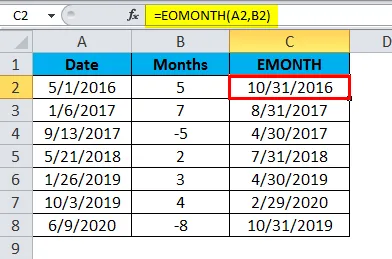
- Kui vaadata negatiivset arvu, siis olen andnud -5 ja tulemus on 30-04-2017. See läheb tagasi 5 kuud ja tagastab väärtuse 30-04-2017.
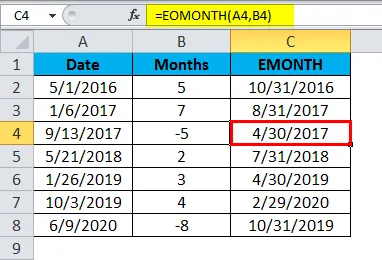
EOMONTH Excelis - näide # 2
Funktsiooni EOMONTH saame kasutada koos teiste funktsioonidega. Vaadake meie näites järgmisi andmeid.
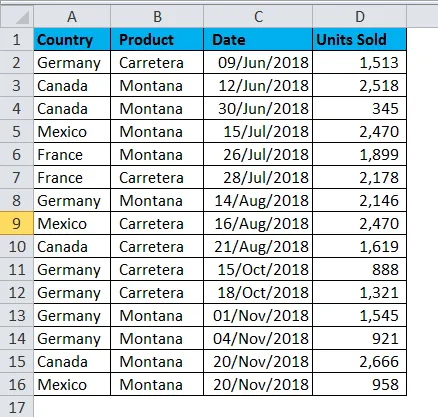
Ülaltoodud andmete põhjal peame arvutama müüdud ühikute koguarvu pärast 12-juuni-2018 kuni järgmise 3 kuu lõpuni. Trikkide tundmiseks toimige järgmiselt.
- Esmalt seadke laud üles.
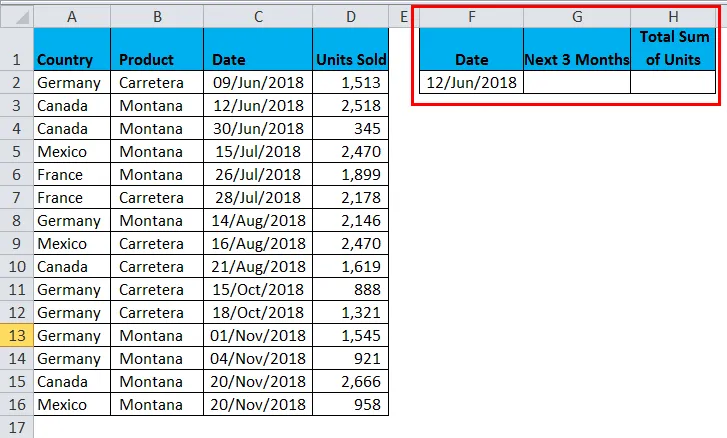
- Järgmise 3 kuu kuupäeva leidmiseks kasutage EOMONTH.
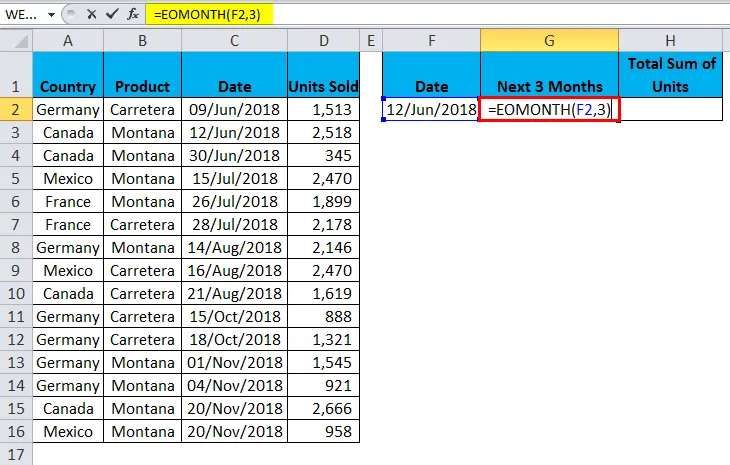
- Tagastab tulemuse 30 / sept / 2018.
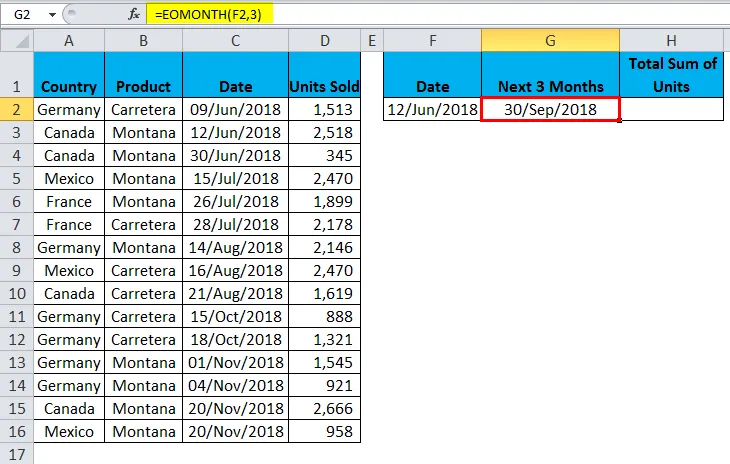
- Rakendage SUMIFS-i funktsioon, et leida vahemikus 12-juuni-2018-30-sept 2018 müüdud ühikute koguarv. Siin kasutatud valem on = SUMIFS ($ D $ 2: $ D $ 16, $ C $ 2: $ C $ 16, ”> =” & F2, C $ 2: C $ 16, ”<=” ja G2)
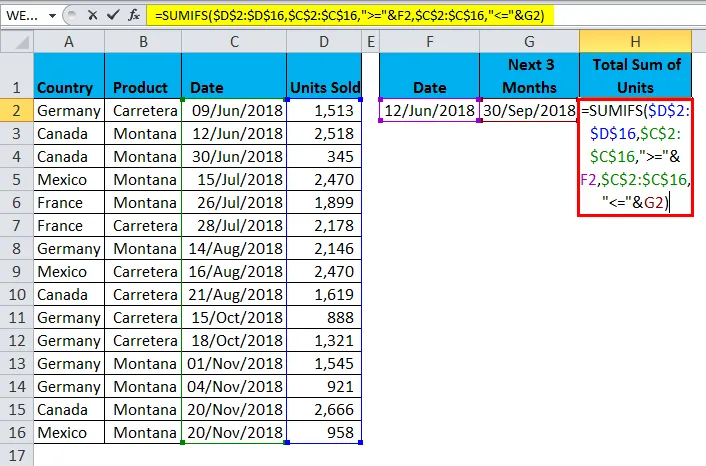
- See annab tulemuseks 15 645.
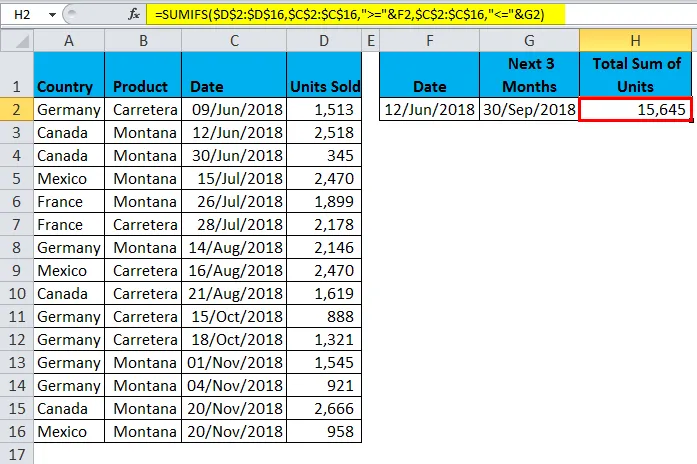
= SUMIFS ($ D $ 2: $ D $ 16, $ C $ 2: $ C $ 16, ”> =” & F2, C $ 2: C $ 16, ”<=” ja G2)
Selles valemi jaotises otsitakse, millisesse veergu SUMida, st veergu Müüdud ühikud. Selles jaotises vaadeldakse kuupäevavahemikku kui kriteeriumi vahemikku1. Kriteeriumide vahemiku jaoks anname oma kriteeriumid, mis on suuremad kui 12-juuni-2018 või sellega võrdsed. Selles jaotises vaadeldakse kuupäevavahemikku kui kriteeriumi vahemikku2. Teise kriteeriumide vahemiku jaoks anname kriteeriumid kui „Vähem või võrdne 30. septembriga 2018”.
Näite 2 alternatiivne meetod
Näiteks on olemas teine meetod. Saame funktsiooni SUMIFS sees kasutada EOMONTHi. Müüdud ühikute saamiseks kasutage alltoodud valemit.
MÄRKUS . Eelmises näites olen kasutanud SUMIF-i, kuid selles näites kasutan SUMIF-i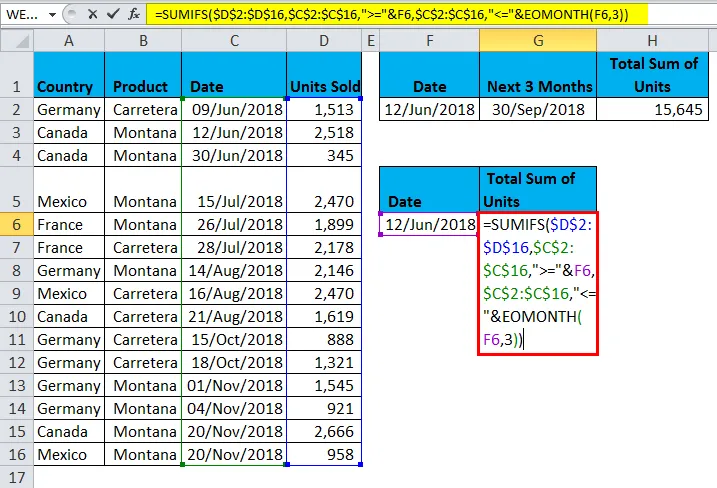
Valem on = SUMIFS ($ D $ 2: $ D $ 16, $ C $ 2: $ C $ 16, ”> =” & F6, C $ 2: C $ 16, ”<=” & EOMONTH (F6, 3))
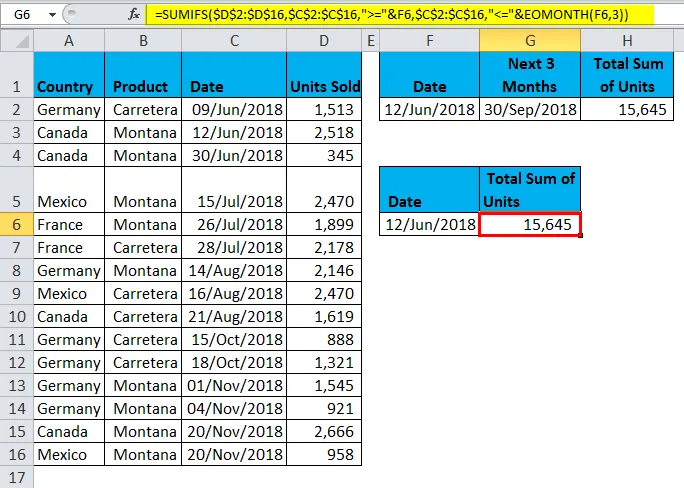
Esimeses osas vaadeldakse summavahemikku ja summavahemik on veerg Müüdud ühikud. See on esimene kriteeriumide vahemik ja kriteeriumide vahemik on veerg Kuupäev. See on 1. kriteeriumide kriteerium, st suurem kui võrdne 12. juuni 2018. See on teine kriteeriumide vahemik ja kriteeriumide vahemik on veerg Kuupäev. See on 2. kriteeriumide kriteerium, st vähem kui võrdne 30. septembrini 2018. See kuupäev saadakse funktsiooni EOMONTH abil.
EOMONTH Excelis - näide # 3
Alguskuu saame ka funktsiooni EOMONTH abil. Vaatleme allpool toodud näidet.
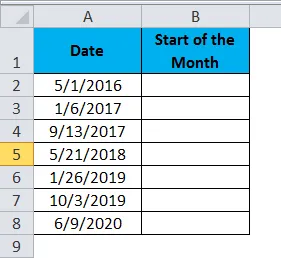
- Kuu alguse saamiseks rakendage allolevat valemit.
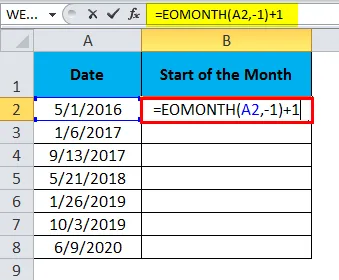
- Kuu alguse tulemus on 5. jaanuar 2016.
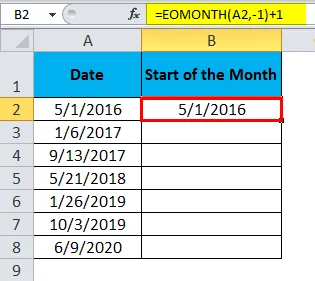
- Ülejäänud tulemuste saamiseks lohistage valemit:
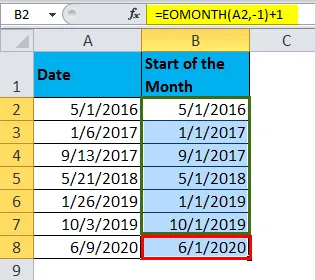
EOMONTHi funktsiooni meeldejätmine Excelis
- Alguskuupäev võib olla ükskõik milline kuu päev, mitte tingimata kuu esimene päev.
- Kuu parameetri kohta saame nii positiivseid kui ka negatiivseid numbreid.
- Kui teil on vaja sama kuu lõppu, sisestage kuu argumendiks 0, kui vajate järgmist kuud, siis andke 1, kui vajate 3 kuu pärast, siis andke 3 jne.
- Kuupäevavahemik peaks olema suurem kui 1. jaanuar 1900. Kui midagi enne seda kuupäeva on, on tulemuseks #VALUE!
- Kuu peaks alati olema arvväärtus.
- Kasutades EOMONTH, saame ka kuu alguse kuupäeva. Vt näidet 3.
Soovitatavad artiklid
See on juhend EOMONTHi jaoks Excelis. Siin räägime teemast Kuidas kasutada EOMONTHi valemit Excelis koos exceli näidete ja allalaaditava Exceli malliga. Lisateabe saamiseks võite vaadata ka meie teisi seotud artikleid -
- Kuidas kasutada funktsiooni Excel RAND?
- MID-funktsiooni kasutamine Excelis
- SUMIF-i funktsioon Excelis
- Funktsioon Excel HLOOKUP - MS Excel